A fotografia com arquivos RAW é especialmente popular no mundo profissional, pois permite uma flexibilidade máxima na edição e desenvolvimento das imagens. No entanto, muitos fotógrafos não sabem como explorar todo o potencial de seus arquivos RAW. Neste guia, vou te mostrar como você pode desenvolver suas imagens RAW de maneira eficaz com o Adobe Photoshop Elements, para obter a melhor qualidade de imagem possível.
Principais descobertas
- A correção adequada das imagens é crucial para uma composição visual atraente.
- O balanço de brancos influencia a temperatura da cor e pode mudar significativamente o humor da imagem.
- Com os controles de exposição, contraste, clareza e saturação, você pode melhorar consideravelmente a imagem.
- A nitidez das imagens deve ser aplicada de forma direcionada e cuidadosa.
Guia passo a passo
1. Endireitar a imagem
Primeiro, é importante endireitar a imagem para alcançar uma composição visual coesa. Use a ferramenta “Endireitar” para corrigir linhas horizontais ou verticais na imagem. Desenhe uma linha em uma borda de referência - como a tábua de madeira ao fundo. Pressione “Enter” para endireitar a imagem e salvar o novo corte.
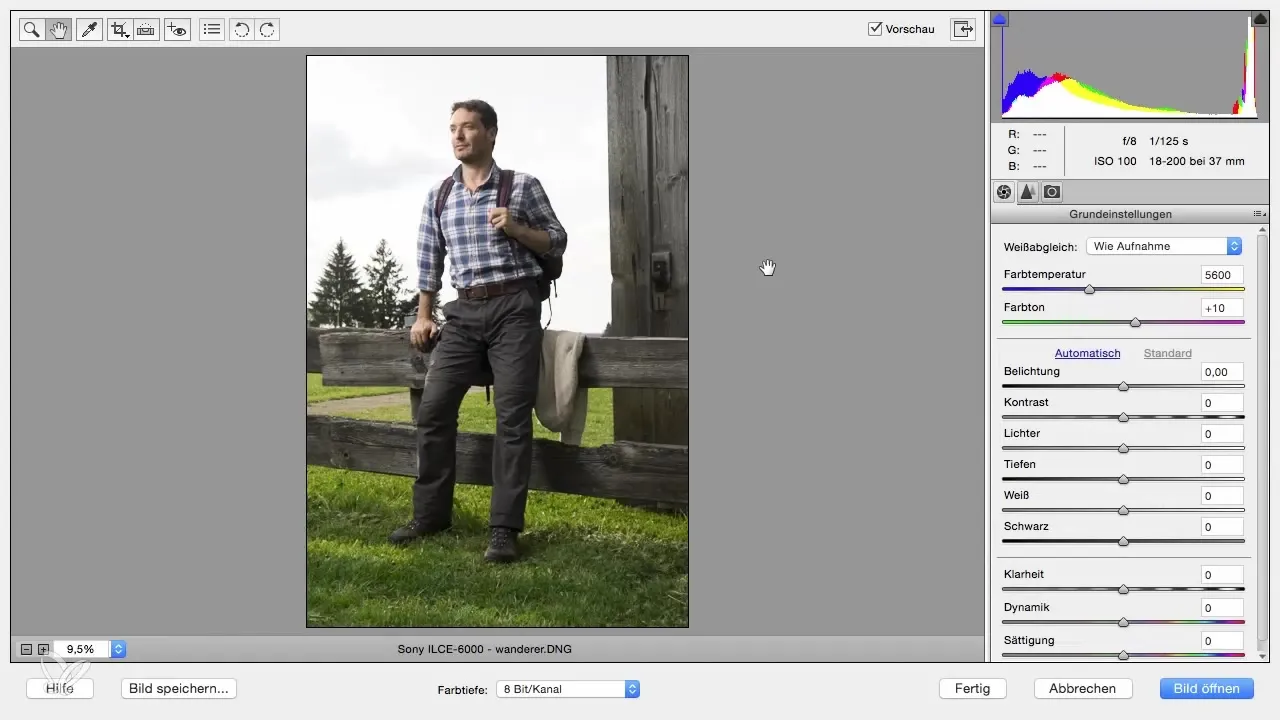
2. Aumentar e mover a imagem
Para fazer ajustes mais detalhados, use a lupa para aproximar a imagem. Mantenha a barra de espaço pressionada para mover a imagem. Isso permite que você avalie melhor diferentes pontos focais na imagem e faça ajustes.
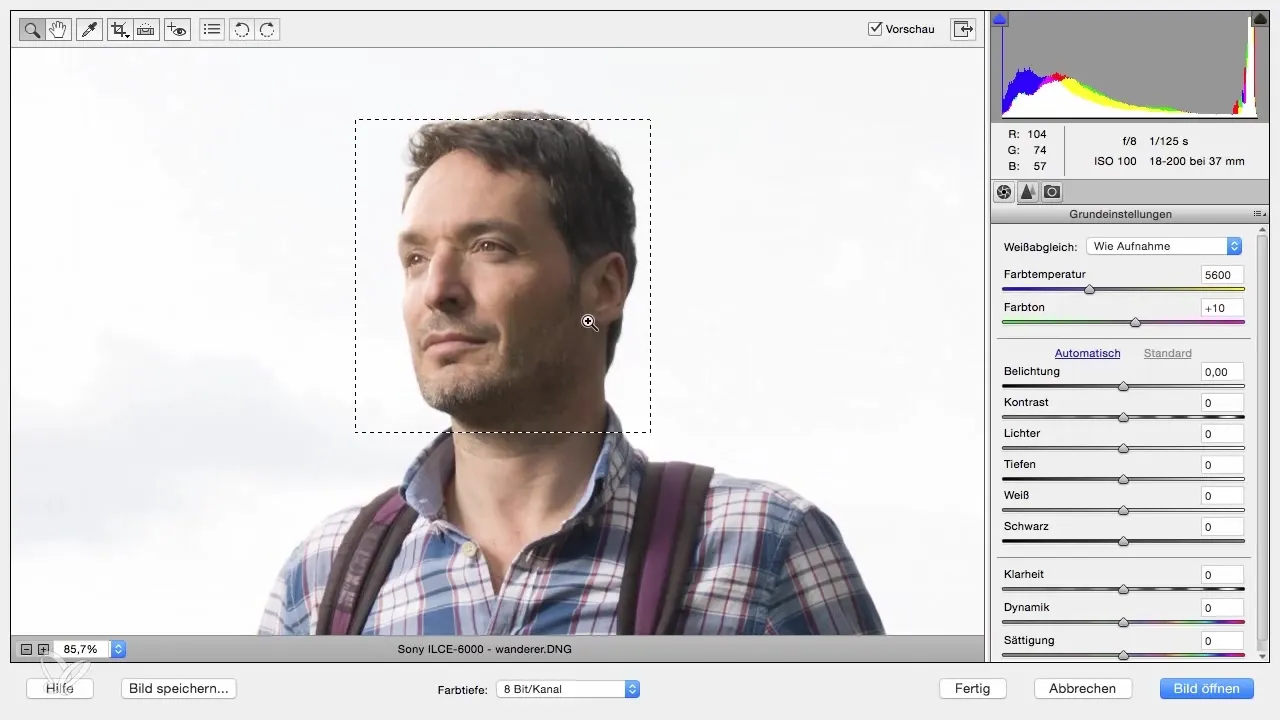
3. Ajustar o balanço de brancos
O balanço de brancos é um passo crítico no desenvolvimento de RAW. Você pode escolher entre diferentes predefinições, como luz do dia, luz artificial ou flash, para ajustar rapidamente o balanço de brancos. Alternativamente, você também pode regular manualmente a temperatura de cor para obter o efeito desejado. Comece com o balanço de brancos atual da sua captura e experimente com as configurações.
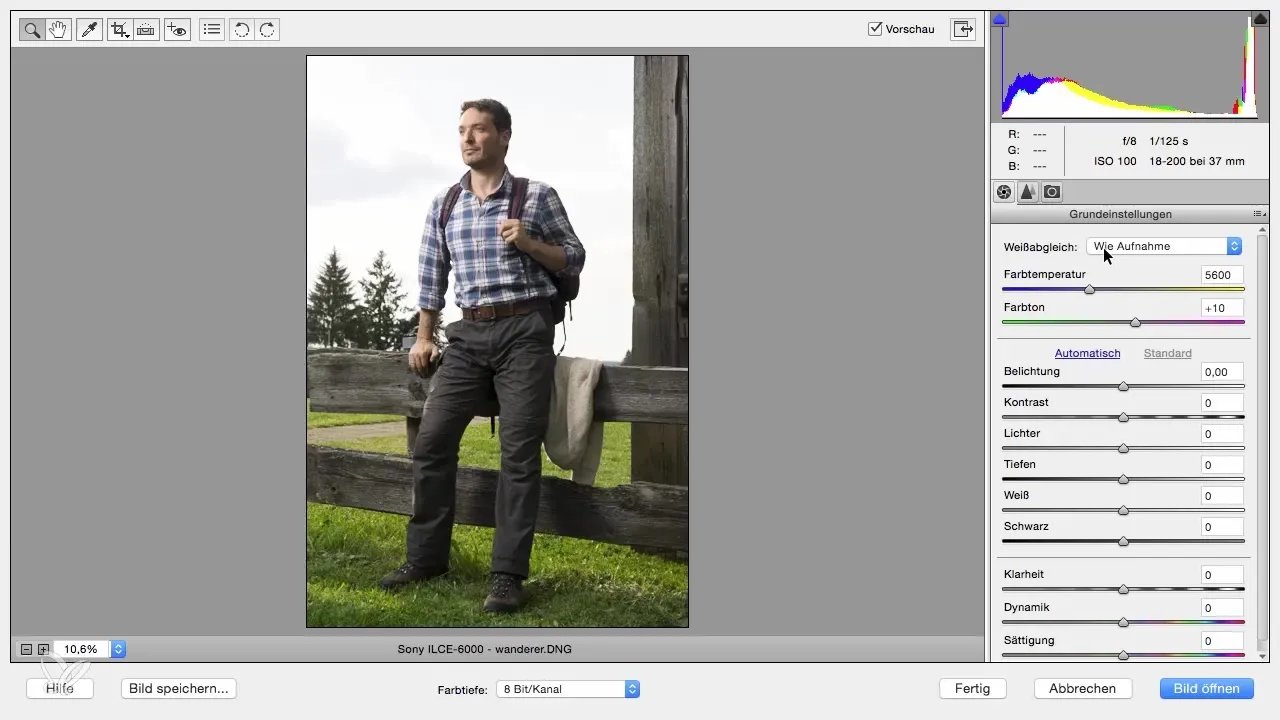
4. Exposição e contraste
Verifique se a exposição da imagem está correta. Se necessário, você pode ajustar a exposição para clarear ou escurecer a imagem. Para os contrastes, mova o controle até que o clima da imagem corresponda às suas expectativas. Um contraste mais alto muitas vezes torna a imagem mais vibrante, mas não exagere.
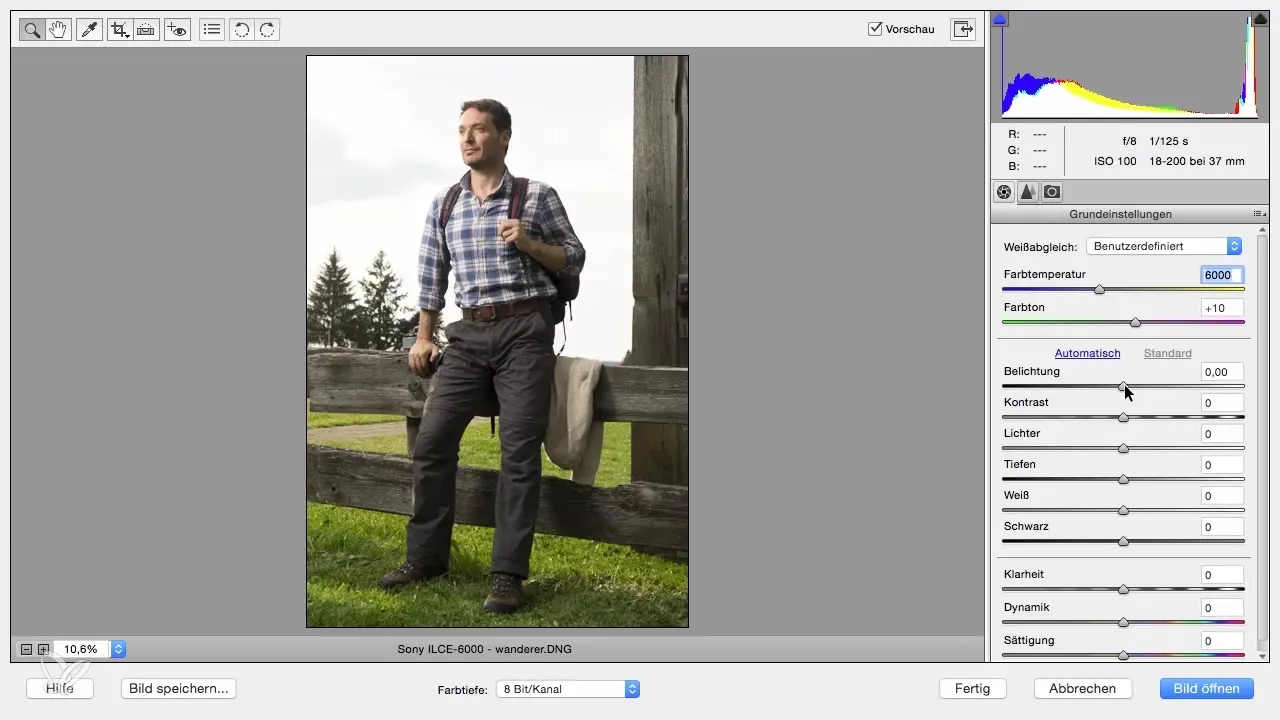
5. Regular luzes e sombras
Para realçar os detalhes em áreas claras e escuras da imagem, mova os controles de luzes e sombras. Isso pode ajudar a trazer mais detalhes para o céu ou clarear áreas de sombra, sem comprometer a qualidade da imagem.
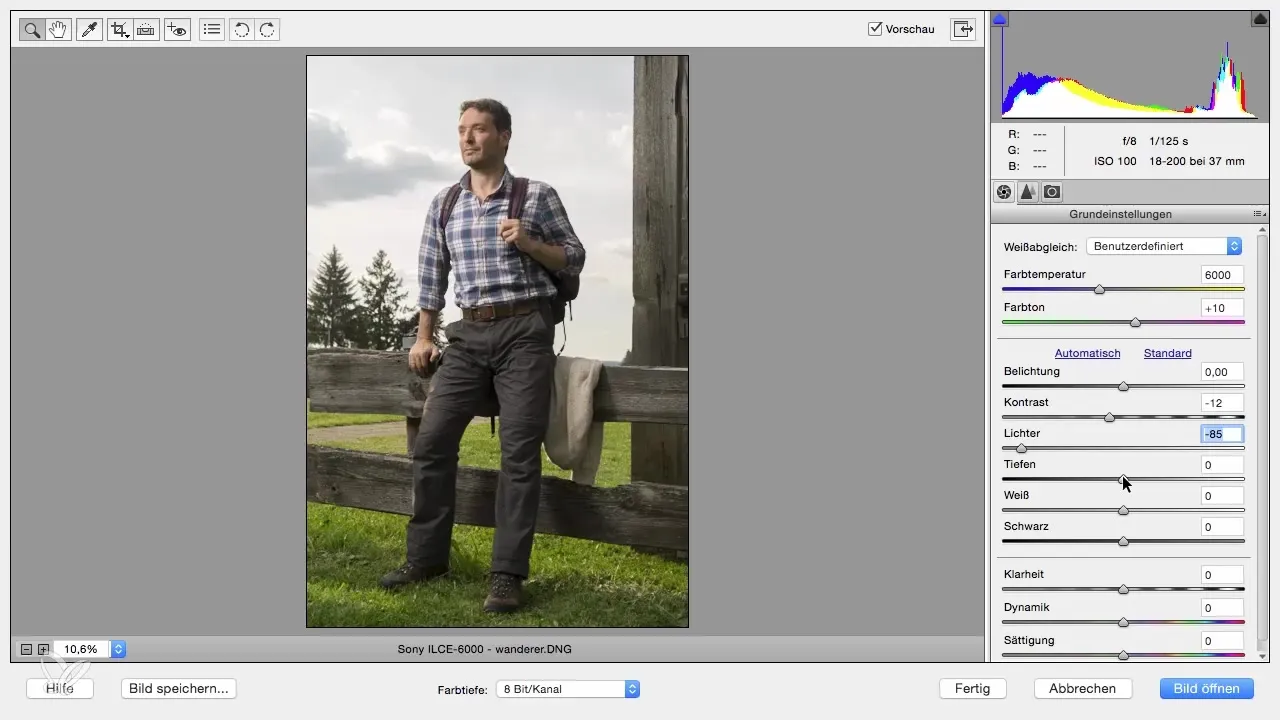
6. Clareza e controles de cor
Use o controle de clareza para intensificar os contrastes nas bordas da imagem. Um valor em torno de 20 pode ser útil para obter certa nitidez, sem que a imagem pareça artificial. O controle de vibração e saturação também permite otimizar as cores na imagem. A vibração realça as cores fracas, enquanto a saturação aumenta todas as cores de maneira uniforme.
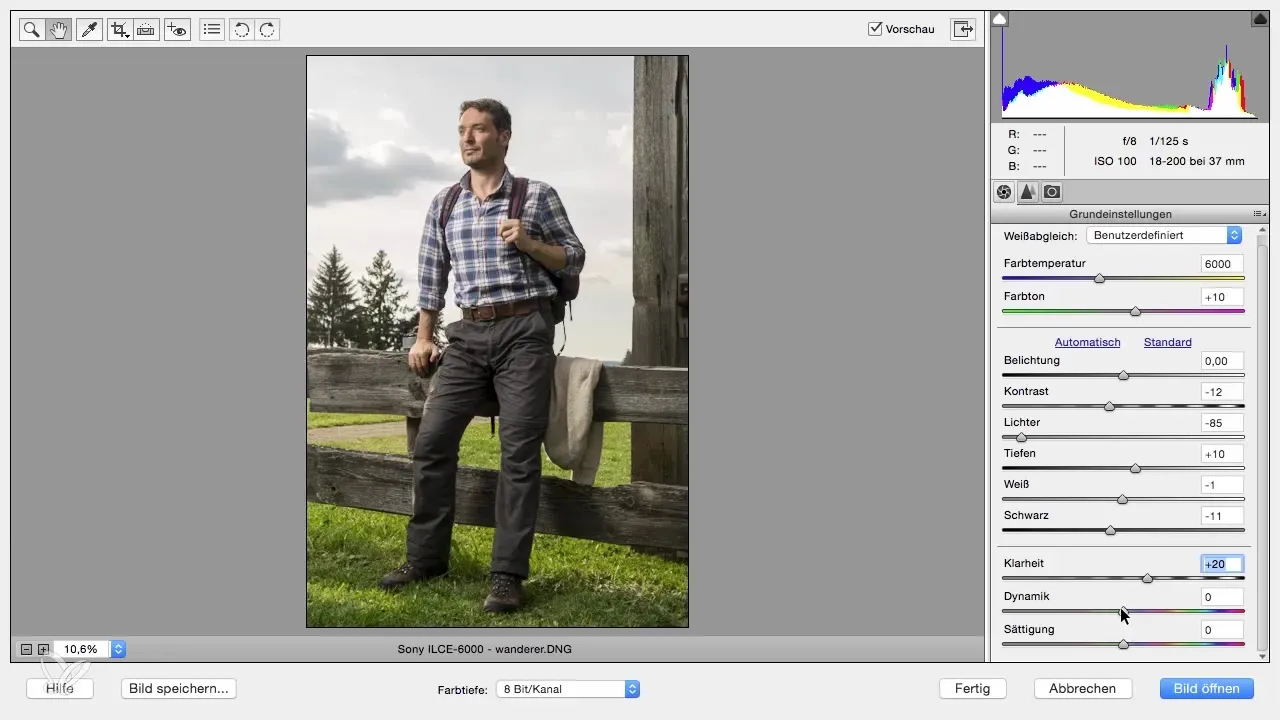
7. Nitidez da imagem
Por último, você deve aumentar a nitidez da imagem. É aconselhável, primeiro, aumentar o zoom para avaliar a nitidez. O raio determina quão forte a nitidez atua nas bordas. Um valor entre 0,5 e 1 é geralmente o mais adequado. Certifique-se de não criar artefatos nas áreas claras da imagem.
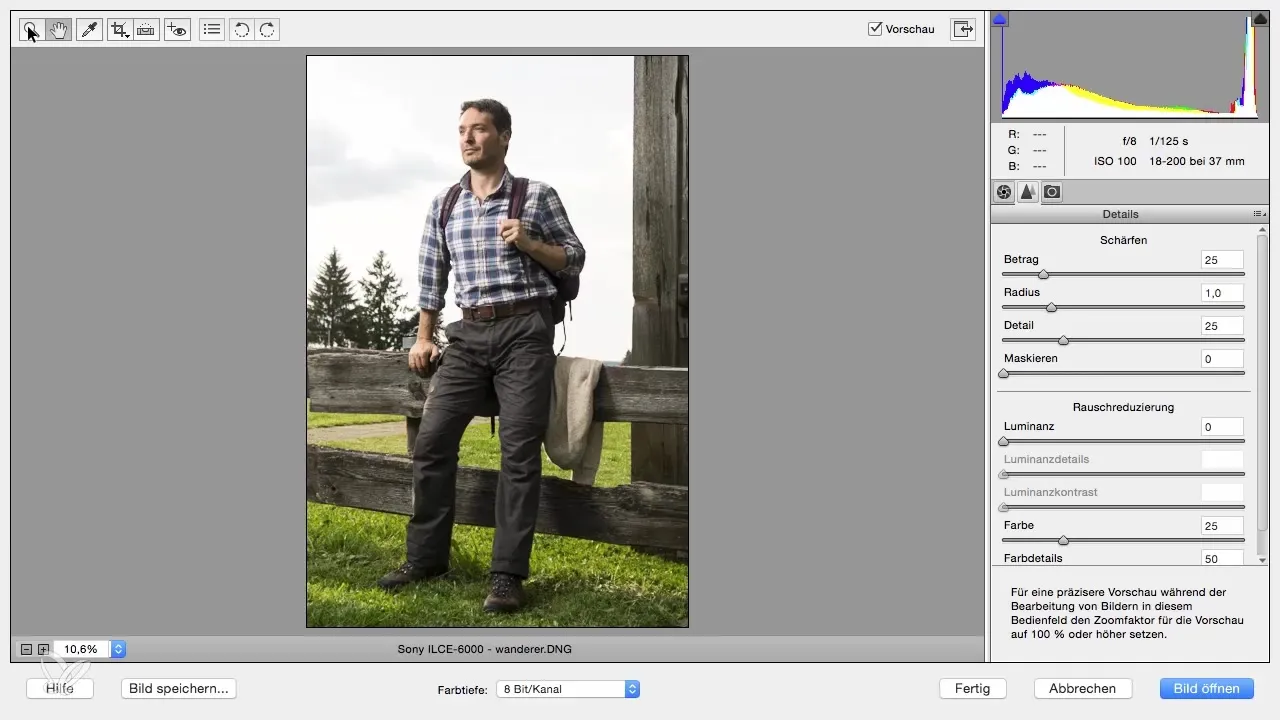
Resumo – Desenvolvimento de imagens RAW no Photoshop Elements
Com as ferramentas e técnicas corretas, você pode desenvolver suas imagens RAW de forma ideal no Photoshop Elements. Desde a correção até o balanço de brancos, passando pelo ajuste das cores e nitidez, os passos são decisivos para um produto final atraente.
Perguntas frequentes
Como posso endireitar uma das minhas imagens?Use a ferramenta “Endireitar” para utilizar linhas horizontais ou verticais como referência para o endireitamento.
O que devo considerar ao ajustar o balanço de brancos?Assegure-se de definir a temperatura de cor para corresponder à situação de iluminação da sua captura.
Como posso melhorar a intensidade de cor das minhas imagens?Use os controles de vibração e saturação para ajustar a intensidade das cores.
Quais valores são os mais adequados para a nitidez?Um raio entre 0,5 e 1 é ideal para obter uma nitidez natural, sem gerar artefatos.
Por que a clareza é importante?O controle de clareza intensifica as bordas na imagem, o que pode tornar a imagem mais impactante quando usado corretamente.


